qui puoi trovare qualche risposta ai tuoi dubbi.
Se l'argomento che ti interessa non è presente, ti prego di segnalarmelo.
Occorrente:
Materiale qui
Una volta scompattato lo zip, ti troverai quattro cartelle:
.Selecties, sono le selezioni da mettere nella cartella Selezioni.
.Tubes en Lettertype, sono i tubes da aprire in PSP e il font da aprire e minimizzare nella tua area di lavoro.
.Voorinstelling Flaming Pear, sono le impostazioni predefinite, da mettere nella cartella del filtro.
.Voorinstellingen Perspective Shadow, sono le impostazioni predefinite del filtro Alien Skin Eye Candy 5 Impact, Perspective Shadow, da mettere nella cartella Settings>Shadows del filtro.
I tubes usati per questo tutorial sono di Suzi Sgai e Kara.
Filtri:
Filters Unlimited 2.0 qui
Alien Skin Eye Candy 5 Impact - Perspective Shadow qui
Flaming Pear - Flood qui
Mura's Meister - Perspective Tiling qui
Mura's Meister - Pole Transform qui
VM Natural - Lightburst qui
Distort - Shear qui
Graphics Plus - Cross Shadow qui
Ulead Particle qui
L & K - Trouble qui
In questo tutorial saranno usati i seguenti colori:


1. Apri una nuova immagine trasparente 700 x 500 pixels.
2. Imposta il colore di primo piano con il colore scuro #d58d40.
3. Imposta il colore di sfondo con il colore chiaro #fae5b8.
4. Passa il colore di primo piano a Gradiente di primo piano/sfondo, stile lineare, con i seguenti settaggi:
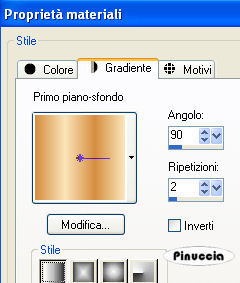
5. Riempi  l'immagine trasparente con il gradiente.
l'immagine trasparente con il gradiente.
6. Effetti>Plugins>Distort - Shear.
Punta il mouse sulla linea verticale al centro, come mostrato nella schermata,
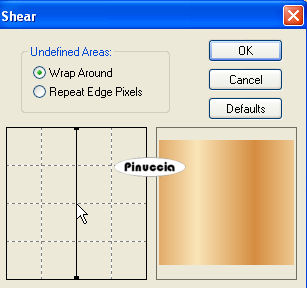
e trascinala all'estrema sinistra:
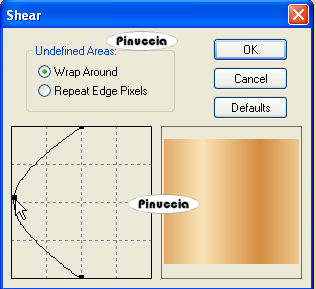
e dovresti avere questo:
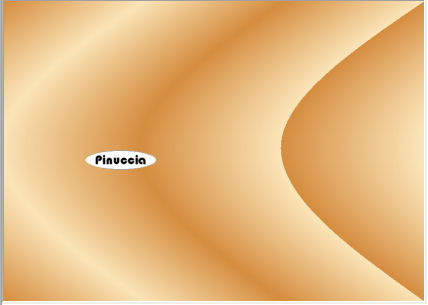
7. Regola>Sfocatura>Sfocatura gaussiana - raggio 25.

8. Effetti>Plugins>Filters Unlimited - Distortion Filters - Ink Blots, con i seguenti settaggi:

9. Effetti>Plugins>Flaming Pear - Flood, con i seguenti settaggi:
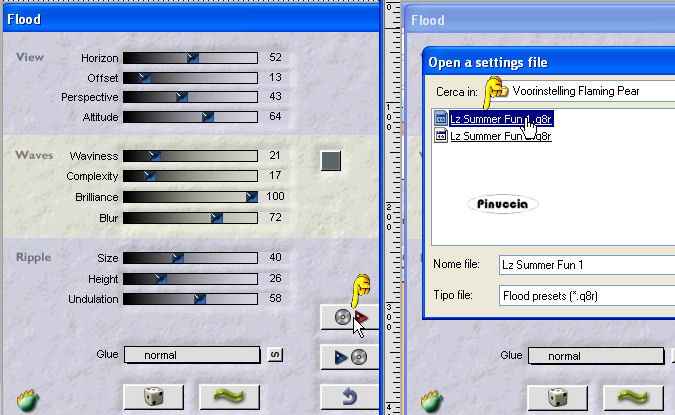
clicca sull'icona indicata dalla manina, per cercare il preset fornito con il tutorial.
Nel mio caso, ho lasciato il preset nella cartella del tutorial e qui l'ho selezionato.
Ritornerai alla schermata del filtro e clicca nuovamente ok.
10. Livelli>Nuovo livello raster.
11. Selezione>Carica/Salva selezione>Carica selezione da disco.
Cerca e carica la selezione LZ Summer Fun1:

12. Imposta il colore di primo piano con il bianco #ffffff.
13. Riempi  la piccola selezione con questo colore.
la piccola selezione con questo colore.
14. Selezione>Deseleziona.
15. Effetti>Plugins>Mura's Meister - Perspective Tiling:
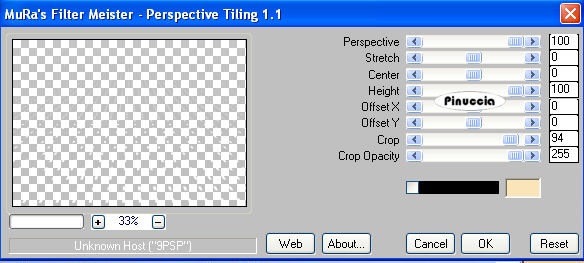
16. Effetti>Plugins> L & K landsiteofwonders - L&K Trouble:
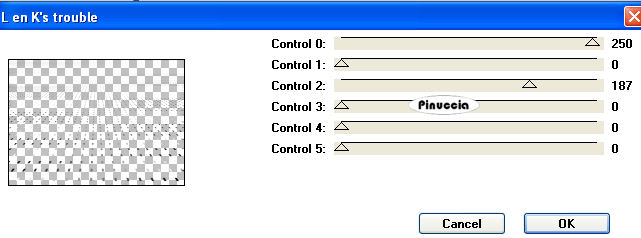
17. Effetti>Effetti di distorsione>Onda:
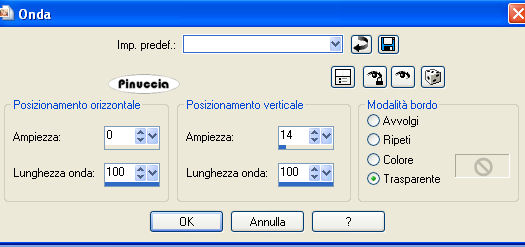
Cambia la modalità di miscelatura di questo livello in Indebolisci.
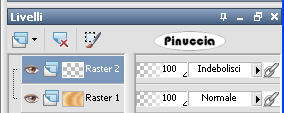
Sullo stesso livello:
18. Selezione>Carica/Salva selezione>Carica selezione da disco.
Cerca e carica la selezione LZ Summerfun 2.
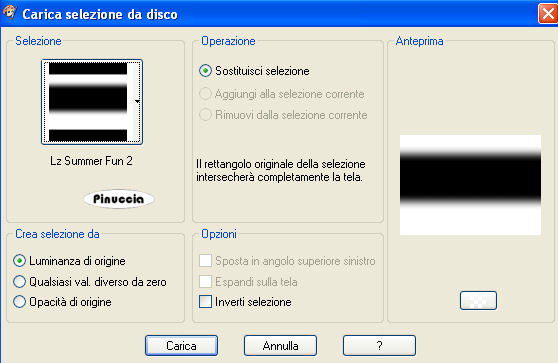
19. Premi una volta sulla tastiera il tasto CANC 
20. Selezione>Deseleziona.
21. Effetti>Effetti di bordo>Aumenta.
22. Livelli>Unisci>Unisci visibile.
23. Livelli>Duplica.
24. Effetti>Plugins>Ulead Effects - Particle:
prima seleziona l'Effetto Cloud, cliccando sull'icona corrispondente, quindi clicca su Load:
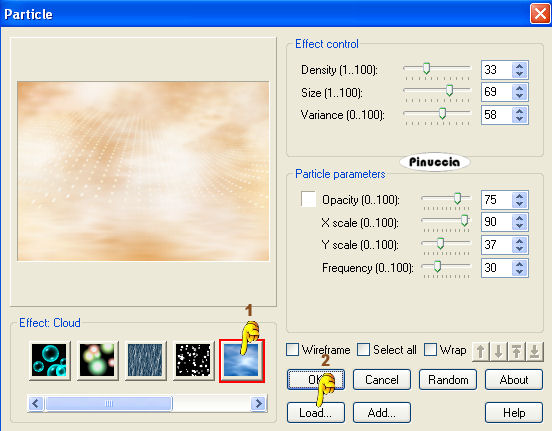
nella schermata successiva seleziona Cloud 1, quindi ok e nella schermata principale del filtro - dopo aver controllato i settaggi - di nuovo ok.
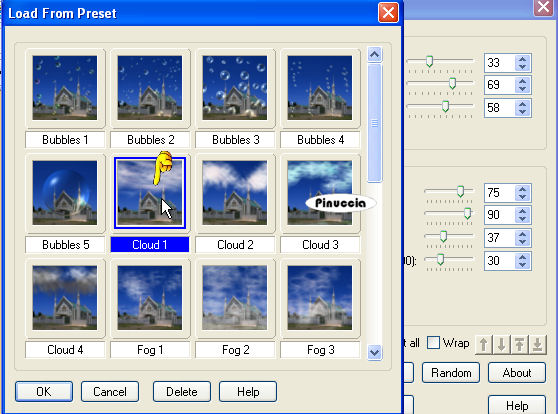
25. Abbassa l'opacità di questo livello all'80%.

26. Livelli>Nuovo livello raster.
Imposta il colore di primo piano con il colore scuro #d58d40.
27. Riempi  il livello con il colore scuro.
il livello con il colore scuro.
28. Effetti>Plugins>Graphics Plus - Cross Shadow, con i seguenti settaggi:
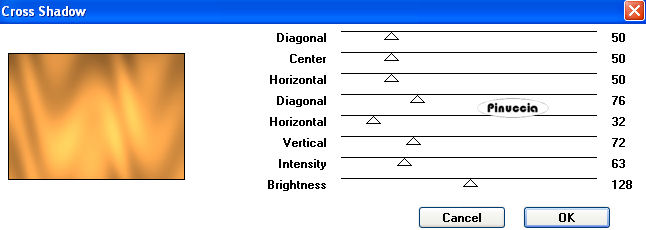
29. Effetti>Plugins>Mura's Meister - Pole Transform, con i seguenti settaggi:
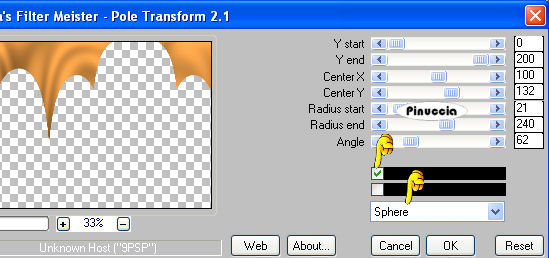
30. Effetti>Plugins>Alien Skin Eye Candy 5 Impact - Perspective Shadow:
seleziona le impostazioni predefinite LZ Summer Fun1:
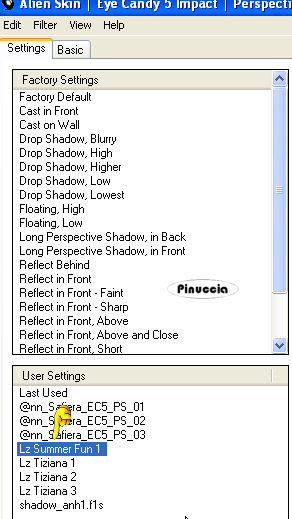
nella mia schermata le impostazioni si trovano nella parte inferiore, perchè le ho richiamate dalla cartella del tutorial.
Se le avessi salvate nella cartella del filtro, si troverebbero nella parte superiore
Cambia la modalità di miscelatura di questo livello in Rafforza.
se stai usando altri colori, sperimenta se necessario altre modalità
31. Livelli>Nuovo livello raster.
32. Selezione>Carica/Salva selezione>Carica selezione da disco.
Cerca e carica la selezione LZ Summer Fun 3.
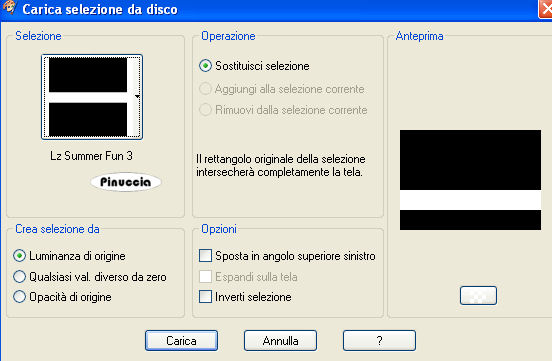
33. Riempi  la selezione con il colore scuro #d58d40.
la selezione con il colore scuro #d58d40.
Cambia la modalità di miscelatura di questo livello in Rafforza,
e abbassa l'opacità all'80%.
Mantieni selezionato.
34. Livelli>Nuovo livello raster.
35. Selezione>Modifica>Seleziona bordature selezione:

Imposta nuovamente il colore di primo piano con il bianco #ffffff.
36. Se necessario, considerando lo spazio ristretto, ingrandisci l'immagine attivando lo zoom  o usando la rotellina del mouse,
o usando la rotellina del mouse,
e riempi  la selezione con il colore bianco.
la selezione con il colore bianco.
37. Selezione>Deseleziona.
38. Apri il tube KaraT4067.psp e vai a Modifica>Copia.
39. Torna al tuo lavoro e vai a Modifica>Incolla come nuovo livello.
40. Effetti>Effetti di immagine>Scostamento:
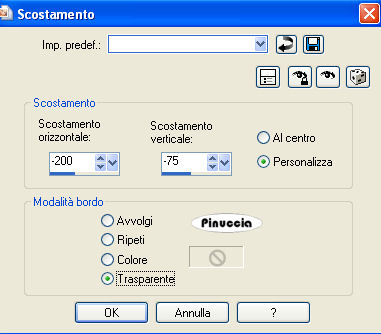
41. Livelli>Duplica.
Attiva il livello sottostante:
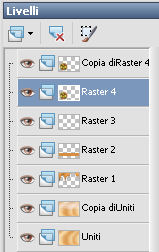
42. Effetti>Plugins>Flaming Pear - Flood:
clicca nuovamente sul bottone delle impostazioni e cerca il preset LZ Summer Fun 2.q8r:
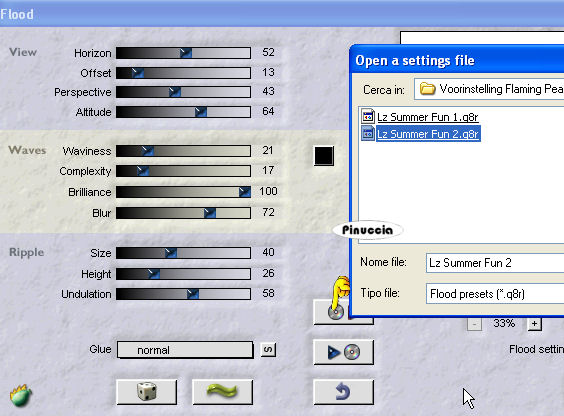
e imposta i seguenti settaggi:
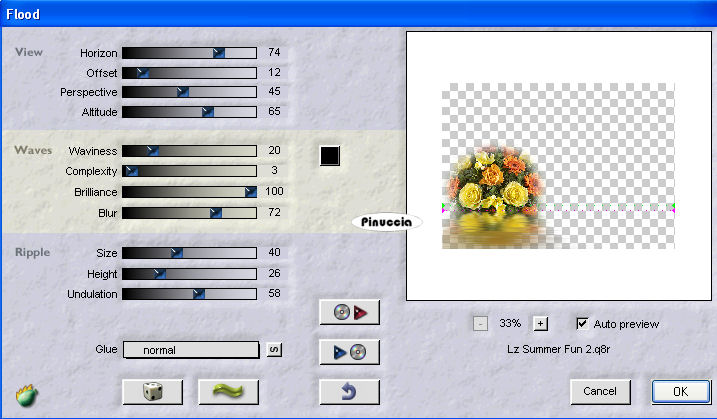
Abbassa l'opacità di questo livello all'80%.
Attiva nuovamente il livello superiore.
43. Apri il tube SS_1578_Tube e vai a Modifica>Copia.
44. Torna al tuo lavoro e vai a Modifica>Incolla come nuovo livello.
45. Sposta  il tube nell'angolo in basso a destra.
il tube nell'angolo in basso a destra.
46. Effetti>Plugins>Alien Skin Eye Candy 5 Impact - Perspective Shadow:
seleziona il preset LZ Summer Fun 2 e clicca ok.
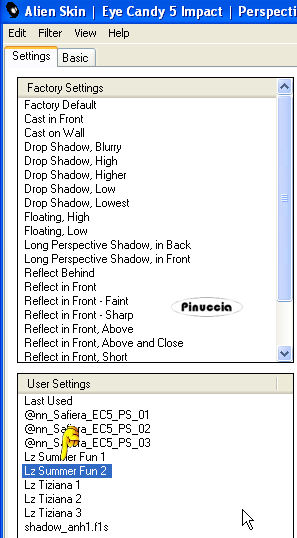
47. Chiudi il colore di primo piano e imposta il colore di sfondo con il colore chiaro #fae5b8.
48. Attiva lo strumento Testo  e seleziona il font LHFBeckerMonogramEnglish con i seguenti settaggi:
e seleziona il font LHFBeckerMonogramEnglish con i seguenti settaggi:

dovrai regolare le dimensioni a seconda del testo e della versione di PSP che stai usando
Scrivi Summer Fun o quello che preferisci, e posiziona il testo in alto.
49. Livelli>Converti in livello raster.
50. Effetti>Effetti 3D>sfalsa ombra, con i seguenti settaggi:
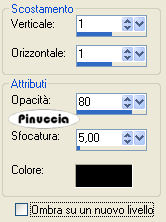
Cambia la modalità di miscelatura di questo livello in Sovrapponi.
(se stai usando altri colori, puoi sperimentare la modalità più adatta).
51. Livelli>Unisci>Unisci tutto.
52. Immagine>Aggiungi bordatura, 1 pixel, simmetriche, con il colore più scuro #874d1f.
53. Immagine>Aggiungi bordatura, 3 pixels, simmetriche, con il colore chiaro #fae5b8.
54. Immagine>Aggiungi bordatura, 1 pixel, simmetriche, con il colore più scuro #874d1f.
55. Selezione>Deseleziona.
56. Immagine>Aggiungi bordatura, 40 pixels, simmetriche, con il colore più scuro #874d1f.
57. Selezione>Inverti.
58. Effetti>Plugins>VM Natural - Lightburst, con i seguenti settaggi:
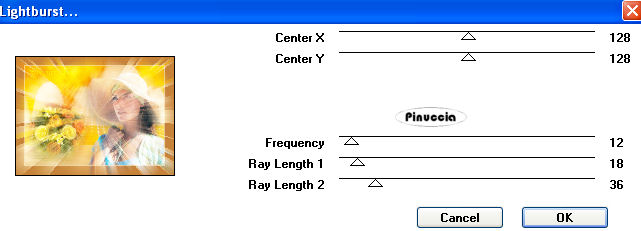
59. Selezione>Inverti.
60. Effetti>Effetti 3D>Sfalsa ombra, con i seguenti settaggi:
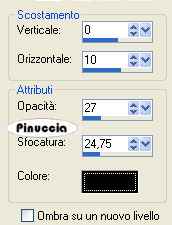
61. Ripeti l'Effetto Sfalsa ombra, cambiando orizzontale con -10.

62. Selezione>Deseleziona.
63. Immagine>Aggiungi bordatura, 1 pixel, simmetriche, con il colore più scuro #874d1f.
Aggiungi il tuo nome e/o il tuo watermark e salva in formato jpg.

Se hai problemi o dubbi, o trovi un link non funzionante,
o anche soltanto per un saluto, scrivimi
14 Marzo 2009